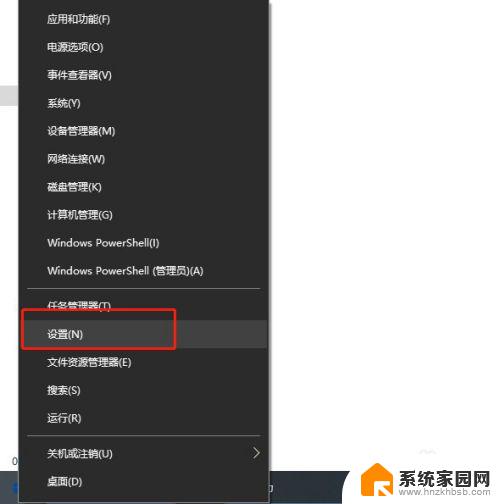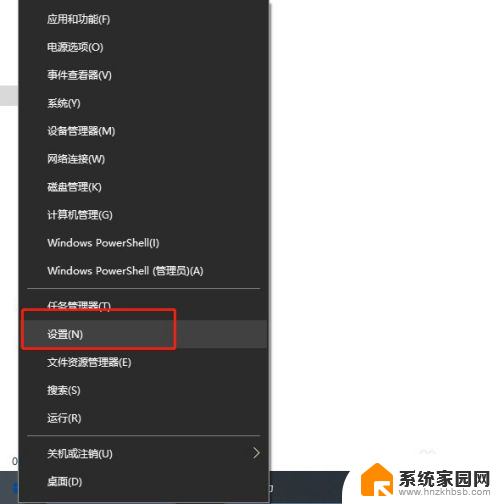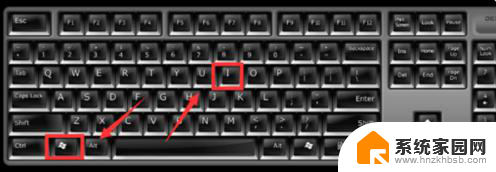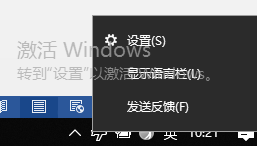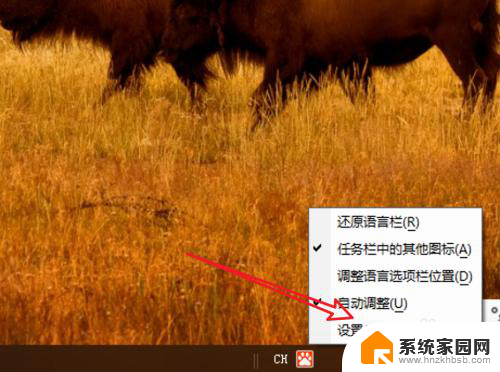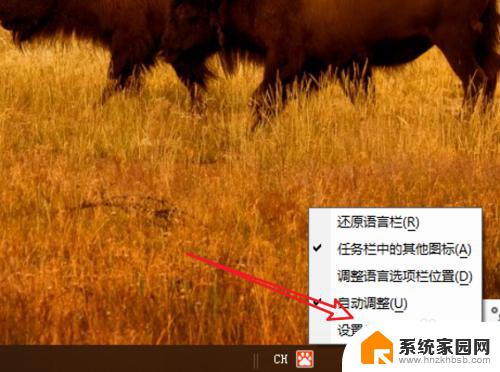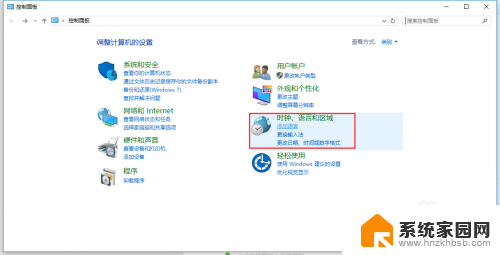windows输入法全半角快捷键 如何在WIN10中设置输入法的全/半角切换快捷键
更新时间:2023-12-26 16:01:23作者:yang
在WIN10操作系统中,我们经常使用输入法进行中文输入,有时候我们会遇到需要切换全角和半角的情况。全角半角切换是中文输入法中一个非常常用的功能,它能够在不同的输入场景中提供更好的输入效果。有些用户可能不知道如何在WIN10中设置输入法的全/半角切换快捷键。本文将介绍如何设置这些快捷键,让您在输入时更加便捷高效。
方法如下:
1.首先左键点击任务栏左下角的开始菜单,选择设置。
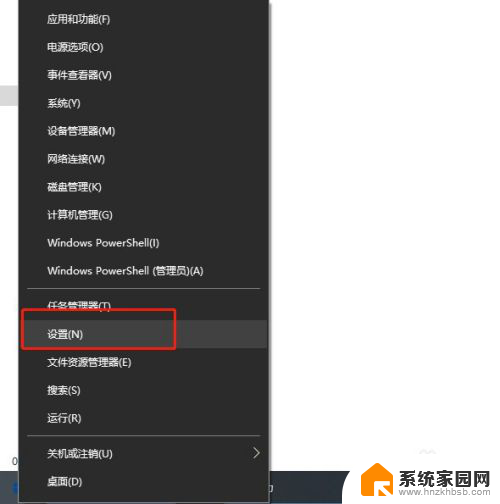
2.在设置窗口内,选择“时间和语言”。
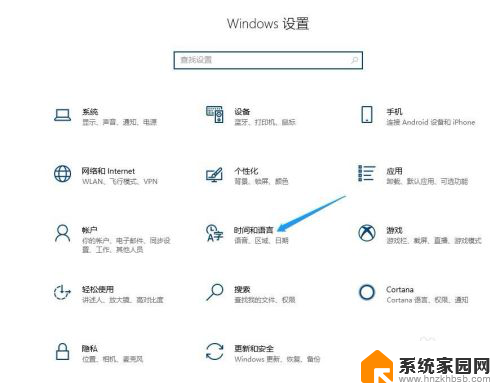
3.在打开的新窗口中点击左侧边栏的“语言”菜单项
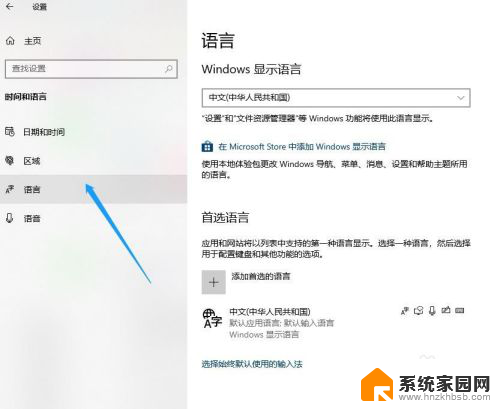
4.展开要设置的语言,接着点击出现的“选项”。
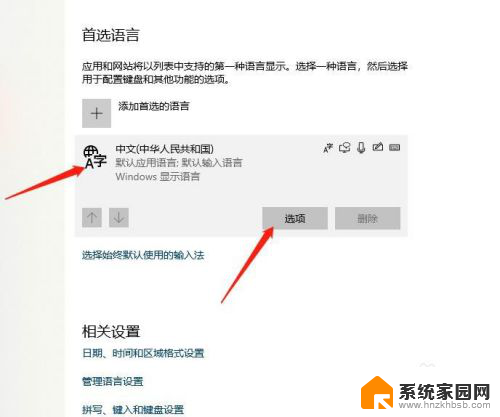
5.展开微软拼音,继续点击选项按钮。
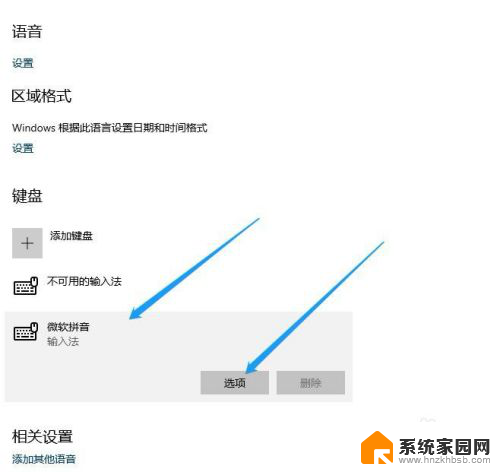
6.在弹出输入法的相关设置窗口内点击“按键”。
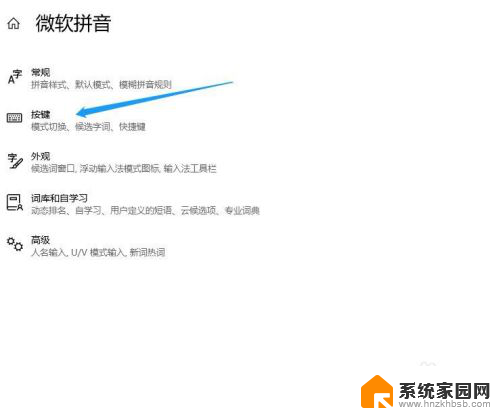
7.找到全/半角切换选项,选择shift+空格。这样就可以利用快捷键切换全/半角了。
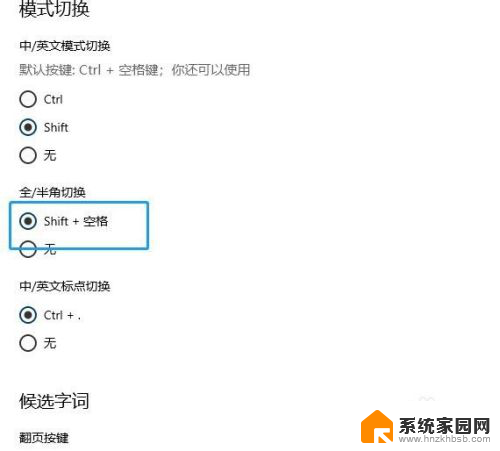
以上就是关于 Windows 输入法全半角快捷键的全部内容,如果您遇到相同的情况,可以按照小编的方法来解决。